Outlook je skvělý e-mailový nástroj, který vám pomůže nejen vypořádat se s každodenními pracovními a osobními e-maily, ale také vám umožní uspořádat věci způsobem, který jiní poskytovatelé e-mailů nedělají.
Lidé, kteří se rozhodnou změnit služby, však nejsou neobvyklé. Pokud jste na místě, kde byste chtěli přepnout své e-mailové služby Outlook na Gmail, pak určitě neděláte nic nepatřičného.
Důležitým aspektem změny poskytovatele e-mailových služeb je však přesunutí starých e-mailů do nových služeb. Pokud například přecházíte na Gmail, určitě si s sebou musíte vzít všechna svá data. Pojďme se naučit, jak to přesně udělat.
Jak importovat e-maily z Outlooku do Gmailu
Chcete-li přesunout své e-maily z Outlooku a další související data do Gmailu, musíte mít přístup ke svému e-mailovému účtu Gmail. Zde je návod.
Přihlaste se do svého účtu Gmail a přejděte na možnost Nastavení. Nachází se v pravém horním rohu vedle profilu vašeho účtu.
Vybrat Zobrazit všechna nastavení.
V novém dialogovém okně vyberte Účty a import tab. V části Importovat poštu a kontakty vyberte Importujte poštu a kontakty.
Otevře se nové dialogové okno. Zde zadejte svou e-mailovou adresu aplikace Outlook a vyberte Pokračovat. Otevře se další nové okno; odtud klikněte na Pokračovat znovu.
Nyní klikněte na Ano zadejte všechna nová oprávnění, která chcete, a nakonec dialogové okno zavřete.
Dobře, ještě pár kroků. Nyní zde vyberte možnosti, ze kterých si chcete vybrat:
- Importujte kontakty
- Importujte poštu
- Importujte novou poštu na příštích 30 dní – zprávy, které obdržíte na svou adresu Outlook.com, budou automaticky odesílány do vaší schránky Gmailu po dobu jednoho měsíce.
Nakonec klikněte na Vyberte import a poté vyberte OK. Jakmile to uděláte, zahájí se import vašich e-mailů z Outlooku do Gmailu.
Import e-mailů z Outlooku do Gmailu
Jakmile shora stisknete OK, zahájí se přenos vašich e-mailů z aplikace Outlook do Gmailu.Všimněte si, že během toho nemusíte mít svůj účet Gmail zapnutý; proces importu bude pokračovat bez ohledu na to, zda je otevřený nebo ne. Takže ano, takto importujete své e-maily z Outlooku do Gmailu.
FAQ
Jak načíst e-maily z Gmailu do Outlooku?
Poté jednoduše necháte Outlook načíst všechny e-maily. Zde je krok za krokem: Otevřete Gmail.com a přihlaste se ke svému účtu Google. Kliknutím na ikonu ozubeného kola vyvolejte panel nastavení. Klepnutím na tlačítko Zobrazit všechna nastavení otevřete okno Nastavení. V části Nastavení IMAP vyberte nastavení Povolit IMAP. Uložit změny.
Jak migrovat e-maily z Gmailu do Outlooku?
Prvním z nich je nastavení samostatného účtu Outlook pro vaši schránku Gmail a import dat Google Mail do něj ručně. Druhou metodou je stažení dat vašeho účtu Google a poté použití nástroje pro automatickou konverzi e-mailů – Gmail to Outlook Transfer. Kliknutím sem přejdete přímo na pokyn.
Existuje nějaký způsob, jak přenést poštu systému Windows 10 do Gmailu?
Jak víme, není k dispozici žádná ruční metoda pro přenos pošty Windows 10 do Gmailu. Takže musíte jít s alternativním řešením, které vám vysvětlím v tomto příspěvku. Existuje nějaké řešení pro migraci poštovní aplikace Windows 10 do Gmailu? Po mnoha hledáních nemohu najít dokonalé řešení pro tento postup.
Jak importovat e-maily aplikace Outlook do účtu Gmail?
Zde je návod, jak snadno importovat e-maily z Outlooku do Gmailu. Přihlaste se do svého e-mailového účtu Gmail a přejděte na možnost nastavení z pravého horního rohu. Odtud vyberte Zobrazit všechna nastavení. Vyberte kartu Účty a import a poté klikněte na Importovat poštu a kontakty.
Jak mohu synchronizovat svůj Gmail s Outlookem?
Přejděte do nabídky Soubor a vyberte Přidat účet. V okně nastavení účtu zadejte data poštovní schránky Gmail: své jméno, uživatelské jméno účtu Google a heslo, které používáte s touto schránkou Gmail. Dokončete zbývající kroky procesu přidávání účtu a klikněte na tlačítko Dokončit.Nyní je účet Gmail synchronizován s vaším účtem Outlook.
Jak importovat kontakty z Gmailu do Outlooku?
1 Export kontaktů Gmail Z účtu Gmail vyberte Gmail > Kontakty > Další > Exportovat. Vyberte skupinu kontaktů, kterou chcete exportovat. … 2 Importujte kontakty Gmailu do Outlooku 2013 nebo 2016 Zvolte Soubor > Otevřít a exportovat > Importovat/Exportovat. Zvolte Importovat z jiného programu nebo souboru > Další. … 3 Zobrazte své kontakty v aplikaci Outlook
Jak přidám účet Gmail do svého e-mailu Outlook?
Otevřete aplikaci Outlook. Přejděte do nabídky Soubor a vyberte Přidat účet. V okně nastavení účtu zadejte data poštovní schránky Gmail: své jméno, uživatelské jméno účtu Google a heslo, které používáte s touto schránkou Gmail. Dokončete zbývající kroky procesu přidávání účtu a klikněte na tlačítko Dokončit.
Mohu použít svůj starý účet Gmail s aplikací Microsoft Outlook?
Protože váš starý Gmail je uložen ve vaší poštovní schránce Microsoft 365, můžete k těmto e-mailovým zprávám přistupovat z libovolného zařízení pomocí Outlooku na webu. Po dokončení tohoto kroku bude váš účet Gmail stále existovat, ale v Outlooku jej neuvidíte.
Jak mohu v systému Windows 10 přepínat mezi dvěma aplikacemi Gmail?
Jakmile přidáte svůj účet Google do jedné aplikace, bude automaticky přidán i do ostatních dvou aplikací. Každá aplikace má navíc odkazy na další aplikace v postranním panelu, takže je velmi snadné přepínat mezi aplikacemi. Chcete-li otevřít aplikaci Mail, stačí kliknout na Start a napsat Mail.
Jak synchronizovat aplikaci Windows 10 Mail s účtem Gmail?
Synchronizujte poštovní aplikaci Windows 10 s účtem GMail. 1 Otevřete aplikaci Mail. 2 Klikněte na nastavení v levém dolním rohu poštovní aplikace. 3 Klikněte na Účty, vyberte účet. 4 Klepněte na Změnit nastavení synchronizace poštovní schránky. 5 Nastavení můžete libovolně změnit.
Jak přenést e-maily z Outlooku do pošty Windows 10?
V prvním kroku je potřeba nainstalovat nebo spustit tuto aplikaci na vašem počítači. Poté vyberte data aplikace Outlook s automatickými a ručními možnostmi.Nyní vyberte požadované e-mailové složky, které chcete přenést z Outlooku do Windows 10 Mail. Poté vyberte možnost Outlook.com v seznamu možností ukládání souborů.
Jak převedu e-maily z jednoho účtu Gmail do druhého?
Řekněme, že si nastavíte účet na Googlu nebo jakékoli jiné službě, která umožňuje IMAP. A nastavte tento účet a účet ve vašem e-mailovém klientovi. Nyní můžete pouze vybírat a kopírovat e-maily z jednoho účtu do druhého a IMAP je přenese na server. A budou k dispozici ke stažení pro jakýkoli jiný e-mailový klient, jako je aplikace Windows 10 Mail.
Jak importovat e-maily z PST přímo do Google Mail?
Tento nástroj se zeptá na vaše přihlašovací údaje k účtu Google Mail. Nyní zadejte své přihlašovací údaje pro Gmail a poté klikněte na tlačítko „Pokračovat“. Vyberte možnost snadného importu e-mailů přímo ze souboru PST a nyní klikněte na ‚Další.‘ Vyberte převedený soubor PST z počítače a poté klikněte na tlačítko ‚Otevřít‘.
Jak importovat e-mail Outlook do aplikace Windows 10 Mail?
Nyní je třeba importovat data Outlook.com do aplikace Windows 10 Mail. Chcete-li to provést, postupujte podle uvedených kroků: Nejprve musíte na počítači se systémem Windows 10 otevřít klienta Windows 10 Mail App. Nyní klikněte na možnost Přidat účet a v seznamu vyberte možnost Outlook.com. Nyní na další kartě zadejte přihlašovací údaje k e-mailovému účtu Outlook.com.
Existuje aplikace Gmail pro Windows 11?
Na ploše Windows 11 se objeví zástupce Gmailu, který můžete spustit a být hned ve své doručené poště. Jak odinstaluji aplikaci Gmail? Pokud se rozhodnete odebrat aplikaci Gmail, otevřete ji a klikněte na elipsu v pravém rohu a poté na „Odebrat aplikaci Gmail“.

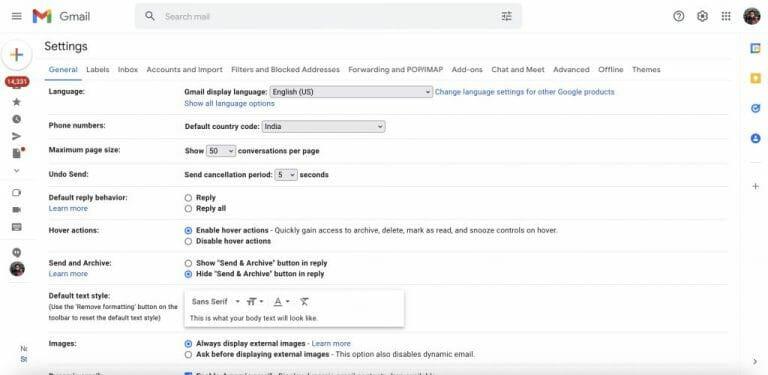
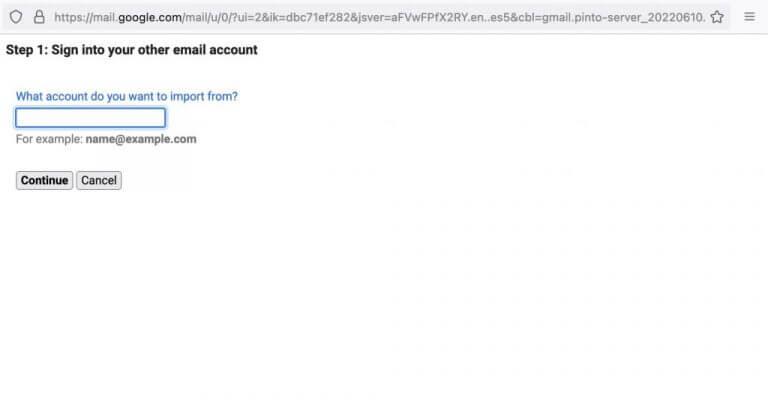



-on-windows-11-and-the-web.jpg)